Cet article explique comment changer le carnet d’adresses par défaut sur Microsoft Outlook. CiraHub consolide de nombreuses sources de données provenant de plusieurs plateformes, garantissant que les informations restent cohérentes sur tous les appareils et logiciels.
Comment changer le carnet d’adresses par défaut
Si vous ouvrez le Carnet d’adresses Outlook et que le nom ou l’adresse mail que vous recherchez ne s’y trouve pas, vous devrez peut-être sélectionner un autre carnet d’adresses dans la liste Carnet d’adresses. Lorsque vous ouvrez le carnet d’adresses, si vous sélectionnez fréquemment un autre carnet d’adresses, vous voudriez peut-être choisir ce dernier par défaut.
1. Dans la barre d’outils Standard, cliquez sur Carnet d’adresses

2. Cliquez sur Outils, puis sur Options.
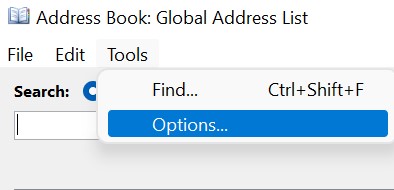
3. Dans la zone Afficher d’abord cette liste d’adresses, cliquez sur le nom du carnet d’adresses souhaité. Cliquez ensuite sur OK, puis fermez le carnet d’adresses. Et voilà, vous savez maintenant comment changer le carnet d’adresses par défaut sur Microsoft Outlook.
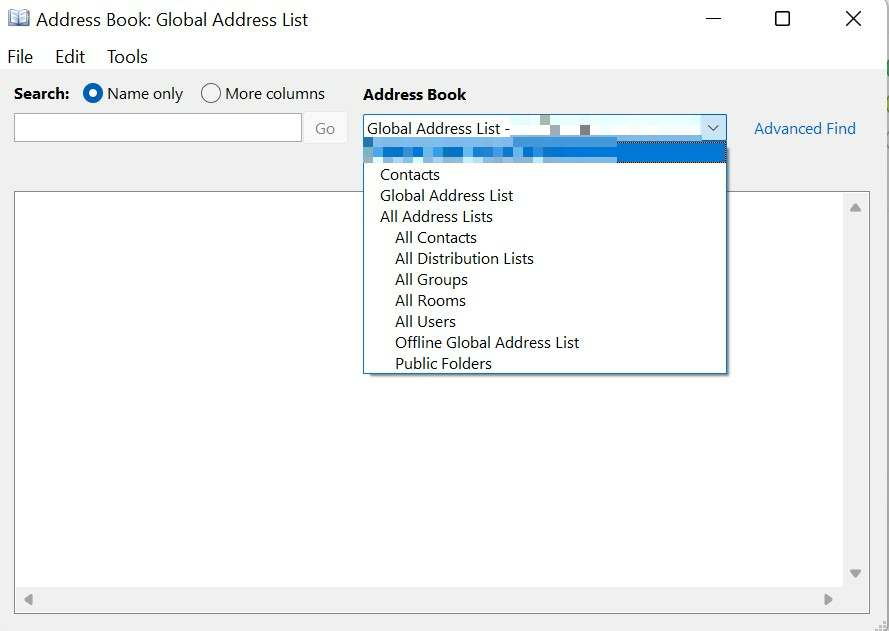
Remarque:
Vous n’avez pas besoin d’un compte Exchange pour utiliser un carnet d’adresses Outlook. Les contacts de votre dossier Contacts par défaut, qui incluent des boîtes mail ou des numéros de fax, sont automatiquement copiés dans votre carnet d’adresses Outlook. Lorsque vous sélectionnez Contacts dans la liste du Carnet d’adresses, ces contacts s’affichent dans la boîte de dialogue Carnet d’adresses.
Pourquoi CiraSync?
CiraSync automatise la synchronisation des listes d’adresses globales Office 365, des calendriers partagés, des dossiers publics et des contacts CRM avec les smartphones professionnels. CiraSync fournit une administration centralisée avec authentification unique, un contrôle granulaire et un service client de premier ordre. Aucun logiciel à installer, aucune configuration client et pas besoin de former les utilisateurs.

